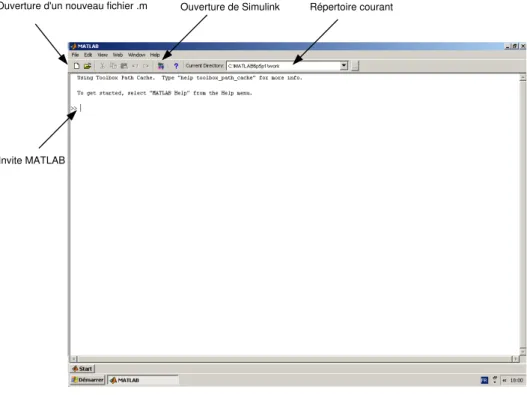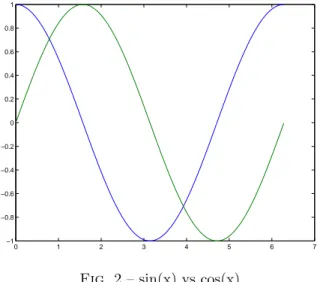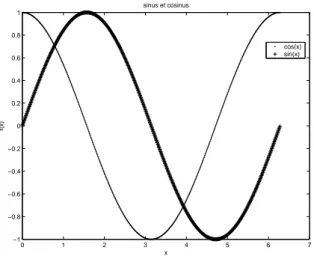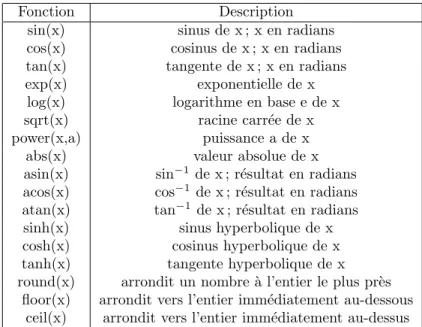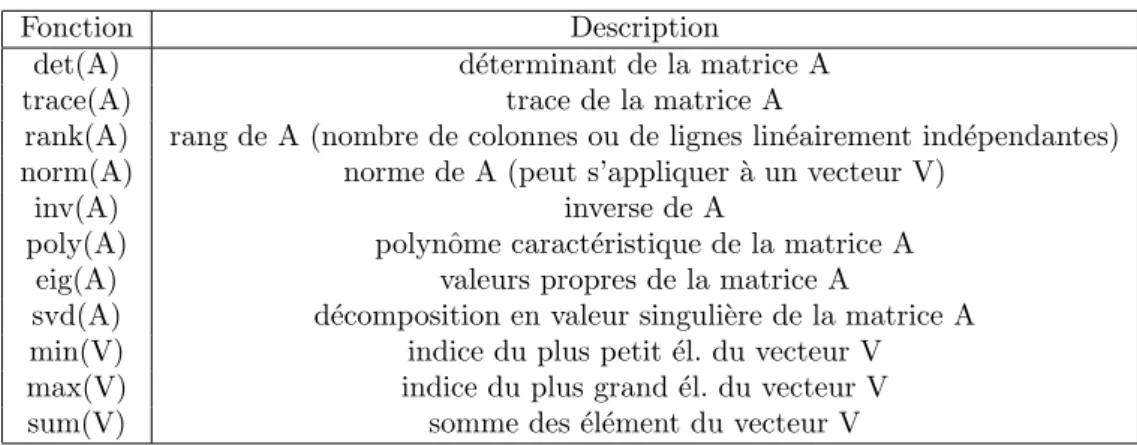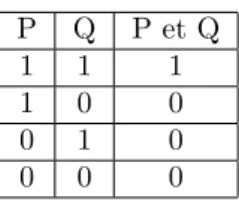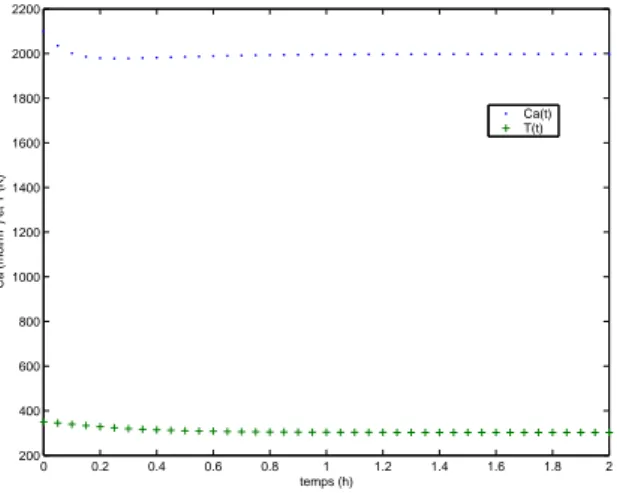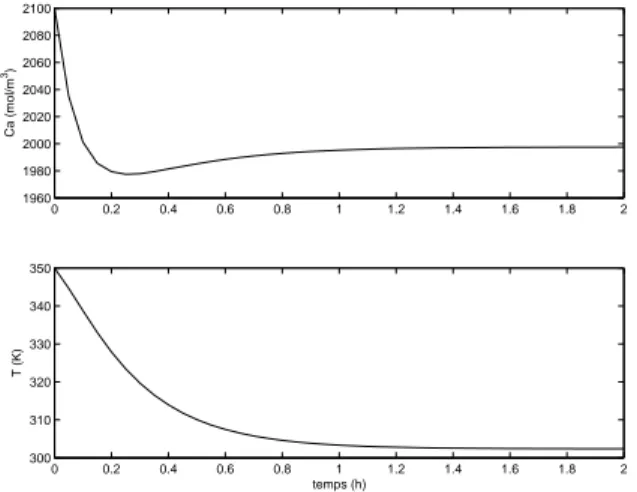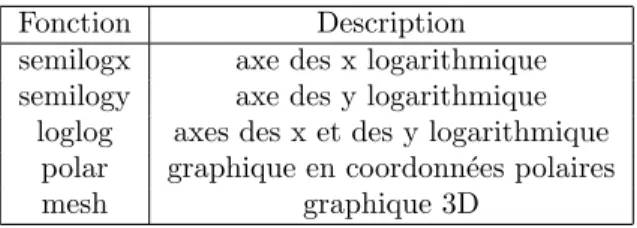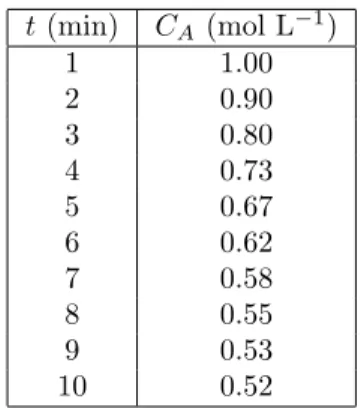Initiation `a Matlab
Nicolas Hudon (nicolas.hudon@polymtl.ca)
URCPC, ´
Ecole Polytechnique de Montr´eal
Table des mati`
eres
1 Introduction 3
2 Pr´esentation de MATLAB 4
3 Fichiers SCRIPT et FUNCTION 7
3.1 Fichiers SCRIPT . . . 8
3.2 Fichiers FUNCTION . . . 9
4 Op´erations math´ematiques avec MATLAB 11 4.1 Scalaires, vecteurs, matrices . . . 11
4.2 Graphiques simples . . . 20
4.3 Fonctions math´ematiques simples . . . 22
4.3.1 Fonctions math´ematiques usuelles . . . 22
4.3.2 Fonctions matricielles . . . 24
5 Programmation avec MATLAB 25 5.1 Op´erateurs logiques . . . 26
5.2 Boucles if-elseif-else . . . . 27
5.3 Boucles for . . . . 28
5.4 Boucles while . . . . 29
5.5 Boucles switch . . . . 30
6 Fonctions avanc´ees 33 6.1 Graphiques . . . 33
6.2 Importer et exporter des donn´ees . . . 38
6.3 Variables symboliques . . . 40
6.4 Racines d’une ´equation polynomiale . . . 42
6.5 R´egression . . . 43
6.6 Int´egration num´erique . . . 45
6.7 Solution d’´equations diff´erentielles ordinaires avec valeurs initiales 46 7 R´ef´erences 49 7.1 R´ef´erences g´en´erales . . . 49
7.2 R´ef´erences sp´ecifiques au g´enie chimique . . . 49
1
Introduction
L’objectif de ce court document est de vous initier au logiciel MATLAB de la compagnie Mathworks et `a la programmation dans cet environnement. L’id´ee est de vous exposer les bases de cet outil de travail et de vous habiliter `a r´esoudre des probl`emes de g´enie chimique avec celui-ci, particuli`erement pour les cours suivants :
– GCH2530 Programmation num´erique en g´enie chimique – GCH3110 Calculs des r´eacteurs chimiques
– GCH3120 Proc´ed´es de s´eparation
– GCH3130 Commande des proc´ed´es de g´enie chimique I – GCH3140 M´ecanique des fluides appliqu´ee
– GCH3150 Transfert thermique
Le pr´esent document se divise comme suit. Apr`es quelques ´el´ements de base de MATLAB (section 2), vous verrez comment utiliser des fichiers SCRIPT et FUNCTION (section 3). Ensuite, on introduira les principales op´erations usuelles sur les scalaires, les vecteurs et les matrices avec MATLAB ainsi que cer-taines op´erations math´ematiques (section 4). La section 5 montre les diff´erentes boucles de programmation en MATLAB. La section 6 pr´esente quelques fonc-tions plus avanc´ees qui vous seront utiles dans le cadre des cours ci-haut men-tionn´es. Finalement, on fournit une courte liste de r´ef´erences utiles (livres et sites WEB).
2
Pr´
esentation de MATLAB
MATLAB est beaucoup plus qu’un langage de programmation. Il s’agit d’une console d’ex´ecution (shell) au mˆeme titre que les consoles DOS ou UNIX. Comme toutes les consoles, MATLAB permet d’ex´ecuter des fonctions, d’attri-buer des valeurs `a des variables, etc. Plus sp´ecifiquement, la console MATLAB permet d’effectuer des op´erations math´ematiques, de manipuler des matrices, de tracer facilement des graphiques. La figure 1 pr´esente l’´ecran MATLAB de base.
Répertoire courant Ouverture de Simulink
Invite MATLAB
Ouverture d'un nouveau fichier .m
SIMULINK n’est pas au programme de cours d’initiation. L’´el´ement le plus im-portant ici est l’invite MATLAB o`u l’utilisateur peut affecter des valeurs `a des variables et effectuer des op´erations sur ces variables. Par exemple :
>> x = 4 x = 4 >> y = 2 y = 2 >> x + y ans = 6 >> x * y ans = 8 >>
Ici, il faut noter que lorsque l’utilisateur ne fixe pas de variable de sortie, MAT-LAB place le r´esultat d’une op´eration dans ans. Il est toujours possible de connaˆıtre les variables utilis´ees et leur type `a l’aide de la fonction whos. Par exemple, pour les manipulations pr´ec´edentes :
>> whos
Name Size Bytes Class
ans 1x1 8 double array
x 1x1 8 double array
y 1x1 8 double array
Grand total is 3 elements using 24 bytes >>
La solution de x + y a donc ´et´e perdue. Il est donc pr´ef´erable de toujours donner des noms aux variables de sortie :
>> x = 4; >> y = 2; >> a = x + y a = 6 >> b = x * y b = 8 >> whos
Name Size Bytes Class
a 1x1 8 double array
b 1x1 8 double array
Notons au passage que le point-virgule permet de ne pas afficher la valeur `a l’´ecran, ce qui permettra ´eventuellement des programmes plus rapides.
La fonction clear permet d’effacer des variables. Par exemple :
>> clear x % on efface x de la m´emoire >> whos
Name Size Bytes Class
a 1x1 8 double array
b 1x1 8 double array
y 1x1 8 double array
Grand total is 3 elements using 24 bytes >>
Le signe de pourcentage (%) permet de mettre ce qui suit sur une ligne en com-mentaire (MATLAB n’en tiendra pas compte `a l’´ex´ecution).
La sortie de la fonction whos donne, entre autre, la classe de la variable. Plusieurs classes de variables sont disponibles `a l’utilisateur de MATLAB. Les classes les plus utiles pour l’utilisateur d´ebutant sont le double tel que pr´esent´e plus haut et les variables char, pour le texte, et les variables symboliques, que nous pr´esenteront `a la section 6.3. Pour les variables char, la d´eclaration se fait entre apostrophe :
>> mot1 = ’hello’ mot1 =
hello
Il est possible de concat´ener des mots `a l’aide des parenth`eses carr´ees (la fonction
strcatde MATLAB permet d’effectuer sensiblement la mˆeme tˆache) :
>> mot1 = ’hello’; >> mot2 = ’world’;
>> mot1_2 = [mot1 ’ ’ mot2] % l’emploi de ’ ’ permet d’introduire un espace mot1_2 =
Supposons que l’on veuille ´ecrire un programme qui calcul la racine carr´ee d’un nombre entr´e par l’utilisateur et qui affiche le r´esultat dans une phrase. On peut convertir les nombres en chaˆıne de caract`eres en utilisant la fonction num2str.
a = input(’Entrez un nombre: ’); % utilisation de input, l’utilisateur % doit entrer un nombre.
b = sqrt(a);
str = [’La racine carr´ee de ’ num2str(a) ’ est ’ num2str(b)];
% composition de la phrase de sortie disp(str) % utilisation de display pour afficher le r´esultat `a l’´ecran
Le r´esultat serait le suivant :
Entrez un nombre: 23 % 23 est entr´e par l’utilisateur La racine carr´ee de 23 est 4.7958 % sortie `a l’´ecran
La prochaine section montre comment r´ealiser de courts programmes comme celui utilis´e dans le dernier exemple.
3
Fichiers SCRIPT et FUNCTION
Jusqu’`a pr´esent, l’utilisation que nous avons faite de MATLAB s’apparente beaucoup `a celle d’une calculatrice. Pour des tˆaches r´ep´etitives, il s’av`ere beau-coup plus pratique et judicieux d’´ecrire de courts programmes pour effectuer les calculs d´esir´es. Il existe deux types de fichiers qui peuvent ˆetre programm´es avec MATLAB : les fichiers SCRIPT et FUNCTION. Dans les deux cas, il faut lancer l’´editeur de fichier et sauvegarder le fichier avec l’extension .m.
3.1
Fichiers SCRIPT
Le fichier SCRIPT permet de lancer les mˆemes op´erations que celles ´ecrites directement `a l’invite MATLAB. Toutes les variables utilis´ees dans un SCRIPT sont disponibles `a l’invite MATLAB. Par exemple, le fichier
test.m qui reprend l’exemple pr´ec´edent (assurez-vous que le fichier test.m se
trouve bel et bien dans le r´epertoire indiqu´e dans la fenˆetre R´epertoire courant) :
% test.m clear all x = 4; y = 2; a = x + y b = x * y whos
produit la sortie suivante lorsque qu’appel´e :
>> test a =
6 b =
8
Name Size Bytes Class
a 1x1 8 double array
b 1x1 8 double array
x 1x1 8 double array
y 1x1 8 double array
Grand total is 4 elements using 32 bytes >>
Habituellement, on utilise les fichiers SCRIPT afin de : – Initialiser le syst`eme (fonctions clear )
– D´eclarer les variables
– Effectuer les op´erations alg´ebriques – Appeler les fonctions
– Tracer les figures
Il est utile ici de noter que le langage MATLAB n’est pas un langage compil´e (contrairement au langage C++, par exemple). `A chaque appel d’un SCRIPT (ou d’une FUNCTION), le logiciel lit et ex´ecute les programmes ligne par ligne. Lorsque MATLAB d´etecte une erreur, le logiciel arrˆete et un message d’erreur ainsi que la ligne o`u l’erreur est d´etect´ee s’affichent `a l’´ecran. Apprendre `a lire les messages d’erreur est donc important pour ”d´eboguer” vos programmes rapidement et efficacement.
3.2
Fichiers FUNCTION
L’id´ee de base d’une fonction est d’effectuer des op´erations sur une ou plusieurs entr´ees ou arguments pour obtenir un r´esultat qui sera appel´e sortie. Il est important de noter que les variables internes ne sont pas disponibles `a l’invite MATLAB. Par exemple, la fonction suivante (avec une seule sortie, le r´esultat de l’addition) :
function a = ma_function(x,y) a = x + y;
b = x * y;
produit la sortie suivante :
>> a = ma_fonction(4,2) a =
6 >> whos
Name Size Bytes Class
a 1x1 8 double array
Grand total is 1 element using 8 bytes >>
Le r´esultat de la multiplication n’est plus disponible. On peut cependant modi-fier les sorties de la mani`ere suivante :
function [a,b] = ma_function(x,y) a = x + y; b = x * y; pour obtenir : >> [a,b] = ma_fonction(4,2) a = 6 b = 8 >> whos
Name Size Bytes Class
a 1x1 8 double array
b 1x1 8 double array
Grand total is 2 elements using 16 bytes >>
On peut ´eviter l’affichage des sorties en utilisant le point-virgule :
>> [a,b] = ma_fonction(4,2); >> whos
Name Size Bytes Class
a 1x1 8 double array
b 1x1 8 double array
Grand total is 2 elements using 16 bytes >>
Habituellement, on utilise les fichiers FUNCTION afin de : – Programmer des op´erations r´ep´etitives
– Limiter le nombre de variables dans l’invite MATLAB – Diviser le programme (probl`eme) de mani`ere claire
4
Op´
erations math´
ematiques avec MATLAB
Dans cette section, nous pr´esenterons les ´el´ements math´ematiques de base de MATLAB.
4.1
Scalaires, vecteurs, matrices
L’´el´ement de base de MATLAB est la matrice. C’est-`a-dire qu’un scalaire est une matrice de dimension 1x1, un vecteur colonne de dimension n est une ma-trice nx1, un vecteur ligne de dimension n, une mama-trice 1xn. Contrairement aux langages de programmation usuels (i.e. C++), il n’est pas obligatoire de d´eclarer les variables avant de les utiliser et, de ce fait, il faut prendre toutes les pr´ecautions dans la manipulation de ces objets.
Les scalaires se d´eclarent directement, par exemple :
>> x = 0; >> a = x;
Les vecteurs ligne se d´eclarent de la mani`ere suivante :
>> V_ligne = [0 1 2] V_ligne =
0 1 2
Pour les vecteurs colonne, on s´epare les ´el´ements par des points-virgules :
>> V_colonne = [0;1;2] V_colonne =
0 1 2
Il est possible de transposer un vecteur `a l’aide de la fonction transpose ou avec l’apostrophe (’). Ainsi, >> V_colonne = transpose(V_ligne) V_colonne = 0 1 2 >> V_colonne = V_ligne’ V_colonne = 0 1 2
Le double point ( :) est l’op´erateur d’incr´ementation dans MATLAB. Ainsi, pour cr´eer un vecteur ligne des valeurs de 0 `a 1 par incr´ement de 0.2, il suffit d’utiliser (notez le nombre d’´el´ements du vecteur) :
>> V = [0:0.2:1] V =
Columns 1 through 6
0 0.2000 0.4000 0.6000 0.8000 1.0000
Par d´efaut, l’incr´ement est de 1. Ainsi, pour cr´eer un vecteur ligne des valeurs de 0 `a 5 par incr´ement de 1, il suffit d’utiliser :
>> V = [0:5] V =
0 1 2 3 4 5
On peut acc´eder `a un ´el´ement d’un vecteur et mˆeme modifier celui-ci directement (Notez que contrairement au C++, il n’y a pas d’indice 0 dans les vecteurs et matrices en MATLAB) :
>> a = V(2); >> V(3) = 3*a V =
0 1 3 3 4 5
Les op´erations usuelles d’addition, de soustraction et de multiplication par sca-laire sur les vecteurs sont d´efinis dans MATLAB :
>> V1 = [1 2]; >> V2 = [3 4]; >> V = V1 + V2 % addition de vecteurs V = 4 6 >> V = V2 - V1 % soustraction de vecteurs V = 2 2
>> V = 2*V1 % multiplication par un scalaire V =
Dans le cas de la multiplication et de la division, il faut faire attention aux dimensions des vecteurs en cause. Pour la multiplication et la division ´el´ement par ´el´ement, on ajoute un point devant l’op´erateur (.* et ./). Par exemple :
>> V = V1.*V2 % multiplication ´el´ement par ´el´ement V =
3 8
>> V = V1./V2 % division ´el´ement par ´el´ement V =
0.3333 0.5000
Cependant, MATLAB lance une erreur lorsque les dimensions ne concordent pas (remarquez les messages d’erreur, ils sont parfois utiles pour corriger vos programmes) :
>> V3 = [1 2 3] V3 =
1 2 3
>> V = V1.*V3
??? Error using ==> .* Matrix dimensions must agree.
La multiplication de deux vecteurs est donn´ee par (*). Ici, l’ordre a de l’impor-tance : >> V1 = [1 2]; % vecteur 1x2 >> V2 = V1’; % vecteur 2x1 >> V = V1*V2 V = 5 >> V = V2*V1 V = 1 2 2 4
Il est aussi possible de concat´ener des vecteurs. Par exemple :
>> V1 = [1 2]; >> V2 = [3 4]; >> V = [V1 V2] V =
De mˆeme, pour les vecteurs colonnes : >> V1 = [1;2]; >> V2 = [3;4]; >> V = [V1;V2] V = 1 2 3 4
On peut aussi cr´eer des matrices, par exemple,
>> V1 = [1 2]; >> V2 = [3 4]; >> V = [V1;V2] V = 1 2 3 4
qui n’est pas ´equivalent `a :
>> V1 = [1;2]; >> V2 = [3;4]; >> V = [V1 V2] V = 1 3 2 4
Il faut donc ˆetre tr`es prudent dans la manipulation des vecteurs. Par exemple, une mauvaise concat´enation :
>> V1 = [1 2]; >> V2 = [3;4]; >> V = [V1;V2]
??? Error using ==> vertcat All rows in the bracketed expression must have the same number of columns.
Les matrices peuvent aussi ˆetre construites directement :
>> M = [1 2; 3 4] M =
1 2
3 4
On peut ´evidemment avoir acc`es aux ´el´ements de la matrice par :
>> m21 = M(2,1) % 2e ligne, 1ere colonne m21 =
On peut aussi ”compter” les ´el´ements. MATLAB compte alors tous les ´el´ements d’une ligne (de gauche `a droite) avant d’acc´eder `a la ligne suivante. Ainsi, dans la matrice 3x3 suivante : >> A = [1 2 3; 4 5 6;7 8 9] A = 1 2 3 4 5 6 7 8 9
la valeur des ´el´ements ai,j sont donn´ees par leur rang affect´e par MATLAB. Le
5e ´el´ement est 5 :
>> a5 = A(5) a5 =
5
Il est aussi possible de stocker dans un vecteur une ou plusieurs lignes (ou colonnes). Ainsi, si l’on veut stocker la deuxi`eme colonne de la matrice A :
>> V = A(:,2) % ici, (:) signifie toutes les lignes V =
2 5 8
De la mˆeme mani`ere, si l’on veut stocker les lignes 2 et 3 :
>> M2=A(2:3,:) % (2:3) signifie ligne 2 `a 3
% et (:) signifie toutes les colonnes M2 =
4 5 6
7 8 9
Il est possible d’inverser inv(), detransposer transpose() ou avec l’apostrophe (’) les matrices : >> invM = inv(M) invM = -2.0000 1.0000 1.5000 -0.5000 >> transpM = M’ transpM = 1 3 2 4
Un des int´erˆets de MATLAB est la possibilit´e d’utiliser directement les op´erations math´ematiques pr´e-d´efinies pour les matrices. L’addition et la soustraction sont directes (attention aux dimensions) ainsi que la multiplication par un scalaire :
>> A = [1 2;3 4]; >> B = [4 3;2 1]; >> C = A+B % addition C = 5 5 5 5 >> D = A-B % soustraction D = -3 -1 1 3
>> C = 3*A % multiplication par un scalaire C =
3 6
9 12
Pour la multiplication et la division, les op´erateurs usuels (* et /) sont d´efinis pour la multiplication et division matricielles :
>> C = A*B % multiplication de matrices C =
8 5
20 13
>> D = A/B % division de matrices D =
1.5000 -2.5000 2.5000 -3.5000
Afin de r´ealiser la multiplication et la division ´el´ement par ´el´ement, on pr´ec`ede les op´erateurs par un point (.* et ./) :
>> C = A.*B % multiplication ´el´ement par ´el´ement C =
4 6
6 4
>> D = A./B % division ´el´ement par ´el´ement D =
0.2500 0.6667
D’autres op´erations sur les matrices seront pr´esent´ees dans les sections subs´equentes. Il faut noter certaines matrices sp´eciales qui peuvent ˆetre utilis´ees, par exemple la matrice identit´e :
>> I = eye(3) % matrice identit´e I =
1 0 0
0 1 0
0 0 1
On peut aussi d´eclarer des vecteurs (et des matrices) ne contenant que des z´eros ou des 1.
>> V_nul = zeros(1,2) % un vecteur de 1 ligne, 2 colonnes de 0 V_nul =
0 0
>> V_un = ones(1,2) % un vecteur de 1 ligne, 2 colonnes de 1 V_un =
1 1
>> M_un = ones(2,2) % une matrice 2x2 de 1 M_un =
1 1
1 1
Dans certaines applications, il est parfois utile de connaˆıtre les dimensions d’une matrice, et la longueur d’un vecteur (retourn´es, par exemple, par une fonction). Dans ce cas, on utilise les fonctions length et size.
>> V = [0:0.1:10]; % utilisation de length - vecteur 1x101 >> n = length(V)
n = 101
>> M = [1 2 3; 4 5 6]; % utilisation de size - matrice 2x3 >> [n,m] = size(M)
n = 2 m =
3
>> dim = length(M) % utilisation de length sur une matrice dim =
Voici quelques exercices sur la manipulation des vecteurs et des matrices :
Exercices
1. On veut v´erifier que la multiplication de matrices n’est pas commutative. Soient deux matrices :
A = 36 4 45 3 10 8 2 B = 43 11 125 8 2 1 7
R´ealisez un code MATLAB qui permet, pour les matrices A et B donn´ees, de v´erifier que :
A ∗ B − B ∗ A 6= 0
2. En utilisant les matrices d´efinies au num´ero 1, v´erifiez l’identit´e suivante : (A + B)T = AT + BT
Utilisez la fonction transpose de MATLAB pour transposer les matrices.
3. On d´esire solutionner un syst`eme d’´equations alg´ebriques lin´eaires, c’est-`a-dire, un syst`eme repr´esent´e par :
A ∗ x = b
Avec A, une matrice de dimension nxn, x et b, des vecteurs colonne de dimen-sion n. La solution de ce syst`eme est donn´e par :
En utilisant la fonction inv de MATLAB pour inverser la matrice, solutionnez le syst`eme d´ecrit par la matrice A, d´efinie au num´ero 1 et le vecteur b, la premi`ere colonne de la matrice B, de ce num´ero.
4.2
Graphiques simples
Cette sous-section ne vise qu’`a vous permettre de tracer les solutions pour les exercices qui suivent. Veuillez vous r´ef´erer `a la section 6 pour plus d’informa-tions.
La fonction plot permet de tracer des courbes en MATLAB. Les argument de cette fonction sont les vecteurs des variables ind´ependantes et d´ependantes (en alternance), comme dans l’exemple qui suit :
>> x = [0:0.01:2*pi]; >> plot(x,cos(x),x ,sin(x))
qui produit la sortie graphique de la figure 2 :
0 1 2 3 4 5 6 7 −1 −0.8 −0.6 −0.4 −0.2 0 0.2 0.4 0.6 0.8 1
Fig. 2 – sin(x) vs cos(x) On aurait aussi pu simplifier par :
Ces graphiques manquent cependant de clart´e. Il faut toujours nommer les axes (et mettre les unit´es si possible), proposer une l´egende, etc. Ceci est ´evidemment un peu long `a ´ecrire `a l’invite MATLAB. Un SCRIPT est tout indiqu´e :
% graphique.m clear all
close all % ferme les anciennes figures x = [0:0.01:2*pi]; y1 = cos(x); y2 = sin(x); figure(1)
plot(x, y1,’.’,x, y2,’+’) % cos(x) en points, sin(x) en + title(’sinus et cosinus’) xlabel(’x’) ylabel(’f(x)’)
legend(’cos(x)’,’sin(x)’,0) % le 0 place la l´egende `a c^ot´e des courbes
Et on obtient la figure 3. 0 1 2 3 4 5 6 7 −1 −0.8 −0.6 −0.4 −0.2 0 0.2 0.4 0.6 0.8 1 sinus et cosinus x f(x) cos(x) sin(x)
Fig. 3 – sin(x) vs cos(x)-corrig´e
Pour en savoir plus, particuli`erement sur les couleurs et types de courbes, tapez
Fonction Description sin(x) sinus de x ; x en radians cos(x) cosinus de x ; x en radians tan(x) tangente de x ; x en radians
exp(x) exponentielle de x
log(x) logarithme en base e de x
sqrt(x) racine carr´ee de x
power(x,a) puissance a de x
abs(x) valeur absolue de x
asin(x) sin−1 de x ; r´esultat en radians
acos(x) cos−1 de x ; r´esultat en radians
atan(x) tan−1 de x ; r´esultat en radians
sinh(x) sinus hyperbolique de x cosh(x) cosinus hyperbolique de x tanh(x) tangente hyperbolique de x round(x) arrondit un nombre `a l’entier le plus pr`es
floor(x) arrondit vers l’entier imm´ediatement au-dessous ceil(x) arrondit vers l’entier imm´ediatement au-dessus
Tab. 1 – Fonctions courantes en MATLAB
4.3
Fonctions math´
ematiques simples
Les op´erateurs alg´ebriques (+, -, *, /, .*,./) ont ´et´e d´efinis `a la sous-section pr´ec´edente pour les scalaires, vecteurs et matrices. On montrera ici (sans ˆetre exhaustif), les principales fonctions math´ematiques fournies dans MATLAB et leur utilisation. Pour les fonctions non pr´esent´ees, l’utilisateur peut toujours utiliser l’aide des fonctions avec la fonction help qui prend pour argument le nom de la fonction. Par exemple, la fonction cosinus :
>> help cos
COS Cosine.
COS(X) is the cosine of the elements of X. Overloaded methods
help sym/cos.m
Dans un premier temps, on pr´esente les fonctions math´ematiques usuelles et leur appel dans MATLAB. Ensuite, on pr´esente les principales fonctions sp´ecifiques aux matrices.
4.3.1 Fonctions math´ematiques usuelles
Toutes les fonctions math´ematiques de base sont d´ej`a programm´ees dans MAT-LAB. Le tableau 1 pr´esente les plus courantes.
Exercices
4. On veut v´erifier graphiquement la d´efinition de la fonction sinh(x) :
sinh(x) = ex− e−x
2
Produisez un code MATLAB qui trace deux courbes sur un mˆeme graphique. La premi`ere, en utilisant directement la fonction sinh(x) de MATLAB et la deuxi`eme en utilisant la d´efinition avec les exponentielles. Utilisez un vecteur x de -2 `a 2 par incr´ements de 0.1.
5. V´erifiez graphiquement (pour les mˆemes valeurs de x qu’au num´ero 4 que :
tanh(x) = sinh(x)
cosh(x)
Fonction Description
det(A) d´eterminant de la matrice A
trace(A) trace de la matrice A
rank(A) rang de A (nombre de colonnes ou de lignes lin´eairement ind´ependantes) norm(A) norme de A (peut s’appliquer `a un vecteur V)
inv(A) inverse de A
poly(A) polynˆome caract´eristique de la matrice A
eig(A) valeurs propres de la matrice A
svd(A) d´ecomposition en valeur singuli`ere de la matrice A min(V) indice du plus petit ´el. du vecteur V max(V) indice du plus grand ´el. du vecteur V sum(V) somme des ´el´ement du vecteur V
Tab. 2 – Fonctions matricielles en Matlab 4.3.2 Fonctions matricielles
Toutes les fonctions matricielles de base sont d´ej`a programm´ees dans MATLAB. Le tableau 2 pr´esente les plus courantes.
Exercices
6. En utilisant la fonction eye, v´erifiez que (utilisez la matrice A d´efinie au num´ero 1) :
AA−1= A−1A = I
7. En utilisant les fonctions trace et eig v´erifiez que (utilisez la matrice A d´efinie au num´ero 1) :
trA = Σni=1λi
5
Programmation avec MATLAB
Cette section pr´esente les diff´erentes structures de programmation avec MAT-LAB. Pour l’´etudiant familier avec la programmation C++ ou Fortran, il ne s’agit que de se familiariser avec la syntaxe propre `a MATLAB. Pour l’´etudiant moins familier avec les structures de base en programmation, les exercices `a la fin de la section sont indiqu´es pour devenir fonctionnels avec ces structures.
Op´erateur Description
∼ a NOT - retourne 1 si a ´egal 0, 1 si a ´egal 0 a == b retourne 1 si a ´egal b, 0 autrement
a < b retourne 1 si a est plus petit que b, 0 autrement a > b retourne 1 si a est plus grand que b, 0 autrement a <= b retourne 1 si a est plus petit ou ´egal `a b, 0 autrement a >= b retourne 1 si a est plus grand ou ´egal `a b, 0 autrement
a ∼=b retourne 1 si a est diff´erent de b, 0 autrement Tab. 3 – Op´erateurs de comparaisons
5.1
Op´
erateurs logiques
Avant de d´ebuter la pr´esentation des boucles de programmation conditionnelles, il est important de se familiariser avec les op´erateurs logiques. Le premier type de ces op´erateurs permet de comparer des valeurs entre elles (tableau 3). Par exemple, on veut comparer deux valeurs entre elles :
>> a = sin(2*pi); >> b = cos(2*pi); >> bool = (a>b) bool = 0 >> a a =
-2.4493e-016 % ici a devrait ´egaler 0, la pr´ecision est limit´ee! >> b
b = 1
Il faut noter ici que l’emploie de l’op´erateur ’==’ est tr`es risqu´e lorsque l’on compare des valeurs num´eriques. En effet, la pr´ecision de l’ordinateur ´etant limit´ee, il est pr´ef´erable d’utiliser une condition sur la diff´erence comme dans le code suivant :
if abs(a-b) < eps % eps est la pr´ecision machine (2.2204e-016) bool = 1;
else
bool = 0; end
P Q P et Q
1 1 1
1 0 0
0 1 0
0 0 0
Tab. 4 – Table de v´erit´e - op´erateur ET P Q P ou Q
1 1 1
1 0 1
0 1 1
0 0 0
Tab. 5 – Table de v´erit´e - op´erateur OU
Il est aussi possible de lier entre elles des conditions par l’op´erateur ’et’ (&) et ’ou’ (|). Les tables de v´erit´es de ces deux op´erateurs sont pr´esent´ees aux tableaux 4 et 5.
Ces notions seront utiles pour la construction des conditions des prochaines sections.
5.2
Boucles if-elseif-else
Ce type de structure de programmation est tr`es utile pour v´erifier des conditions. En pseudo-code, on peut r´esumer par le sch´ema suivant :
si CONDITION1, FAIRE ACTION1. % condition 1 remplie
sinon et si CONDITION2, FAIRE ACTION2. % condition 1 non-remplie, % mais condition 2 remplie sinon, FAIRE ACTION3 % conditions 1 et 2 non-remplies
En MATLAB, le pseudo-code pr´ec´edent devient :
if CONDITION1 ACTION1; elseif CONDITION2 ACTION2; else ACTION3;
Par exemple, on re¸coit un entier a, s’il est impair n´egatif, on le rend positif. S’il est impair positif, on lui ajoute 1. S’il est pair, on ajoute 2 `a sa valeur absolue. La courte fonction suivante permet de r´ealiser cette transformation (notez ici, l’emploi du modulo pour d´eterminer si l’entier est divisible par 2).
function b = transf_entier(a)
if a < 0 & mod(a,2) ~= 0 % mod permet de trouver
b = -a; % le reste d’une division
elseif a >= 0 & mod(a,2) ~= 0 b = a + 1;
else
b = abs(a)+2; end
5.3
Boucles for
Les boucles for sont tr`es utiles dans la plupart des applications math´ematiques (par exemple, pour effectuer un calcul sur tous les ´el´ements d’un vecteur). En MATLAB, il est parfois beaucoup plus efficace d’utiliser les op´erateurs alg´ebriques usuels d´efinis plus tˆot (par exemple, le ’.*’). Dans les cas o`u il est impossible de se soustraire `a l’utilisation de ces boucles, voici le prototype en pseudo-code de ces boucles.
incr´ement = valeur initiale
Pour incr´ement=valeur_initiale jusqu’`a valeur finale ACTION1...N
AJOUTER 1 `a incr´ement
En MATLAB, ce pseudo-code devient :
for i = 0:valeur_finale ACTION1; ACTION2; ... ACTIONN; end
Remarquez que l’incr´ement peut ˆetre diff´erent de 1, par exemple si l’on veut calculer les carr´es des nombres pairs entre 0 et 10 :
for i=0:2:10 carre = i^2 end
5.4
Boucles while
Une boucle while permet de r´ep´eter une op´eration tant qu’une condition n’est pas remplie. En pseudo-code, elle peut ˆetre sch´ematis´ee de la fa¸con suivante :
Tant que CONDITION est VRAIE ACTION1..N
En MATLAB, on ´ecrit ce type de boucle de la mani`ere suivante :
while CONDITION ACTION1; ACTION2; ... ACTIONN; end
Ce type de boucle est tr`es souvent utilis´e pour converger vers une valeur d´esir´ee. Par exemple, on veut trouver le nombre d’entiers positifs n´ecessaires pour avoir une somme plus grande que 100. On pourrait r´ealiser cette tˆache de la mani`ere suivante :
function n = nombre_entier
n = 0; % initialisation des valeurs somme = 0;
while somme < 100
n=n+1; % it´eration de n
somme = somme + n; % nouvelle somme end
5.5
Boucles switch
Les boucles switch permettent parfois de remplacer les boucles if-elseif-else, particuli`erement dans le cas de menus. Le prototype de ce type de boucle en pseudo-code est le suivant :
D´eterminer CAS
CAS choisi est CAS1 ACTION1
CAS choisi est CAS2 ACTION2
AUTREMENT ACTION3
En MATLAB, on obtient le code suivant :
switch (CAS) case {CAS1} ACTION1 case {CAS2} ACTION2 otherwise ACTION3 end
Par exemple, on veut faire une calculatrice simple en MATLAB, pour d´eterminer l’exponentielle ou le logarithme en base e d’un nombre entr´e par l’utilisateur. Une mani`ere simple de rendre le programme interactif serait d’utiliser le SCRIPT suivant :
operation = input(’Op´eration: (1) exp ; (2) log ? ’); nombre = input(’Valeur : ’); switch operation case 1 b = exp(nombre) case 2 b = log(nombre) otherwise
disp(’mauvais choix -- operation’) end
Avec la sortie (par exemple) suivante :
>> calcul_rapide
Op´eration: (1) exp ; (2) log ? 1 Valeur : 0.5
b = 1.6487 >>
Exercices
8. En utilisant la fonction xor de MATLAB, construisez la table de v´erit´e de l’op´erateur OU EXCLUSIF.
9. On veut comparez le temps de calcul n´ecessaire `a MATLAB avec une boucle
for versus le temps n´ecessaire avec une op´eration vectorielle. Pour ce faire, on
utilise les commandes tic et toc :
>> tic >> OP´ERATION >> toc
MATLAB affiche alors le temps utilis´e pour r´ealiser l’op´eration. Dans un fichier SCRIPT, effectuez le calcul suivant :
x(t) = e
t
1 + et
Utilisez le vecteur [0 : 0.001 : 1]. Dans un premier temps, solutionnez `a l’aide des op´erateurs vectoriels. Ensuite, utilisez la boucle for :
clear x
for i=1:length(t) % incr´ement dans tout le vecteur t x(i) = exp(t(i))/(1 + exp(t(i));
end
Essayez ensuite en mettant la ligne clear x en commentaire.
10. Soit l’´equation quadratique suivante :
ax2+ bx + c = 0
On d´esire d´eterminer, pour des param`etres a, b et c donn´es, de quels types sont les racines de x. Il s’agit, selon la valeur du discriminant, d’afficher `a l’utilisa-teur le type des racines (r´eelles identiques, r´eelles distinctes, complexes). Pour l’affichage, utilisez :
11. La fonction arctan(x) peut ˆetre approxim´ee par :
tan−1(x) ≈ ΣM m=0
(−1)mx2m+1
2m + 1 (|x| < 1)
On d´esire savoir le nombre M qui permet, pour une valeur de x donn´ee, d’ap-proximer avec une erreur inf´erieure `a 10−6. R´ealisez une fonction MATLAB qui
prend comme argument, le nombre x, qui v´erifie si la condition est remplie et, `a l’aide d’une boucle while, d´etermine le nombre d’it´erations M . Le programme doit lancer un message d’erreur si la condition n’est pas remplie.
12. La m´ethode de Newton-Raphson permet de d´eterminer les racines d’une ´equation alg´ebrique non-lin´eaire. L’algorithme est le suivant :
0. Poser x(0) % estim´e initial
1. Tant que f(k) - 0 plus grand qu’un crit`ere 1.1. Calculer x(k+1) = x(k) - f(x_k)/f’(x_k) 1.2. k = k + 1
2. Sortie
`
A l’aide de cet algorithme, d´eterminer les racines de l’´equation : 2x − 2x= 0
6
Fonctions avanc´
ees
Les diff´erentes parties de cette section sont plus sp´ecifiques aux diff´erents cours (sauf les sous-sections 6.1 et 6.2 qui traitent des sorties graphiques et des entr´ees-sorties dans des fichiers). Quelques exercices sont pr´esent´es dans chacune des sous-sections.
6.1
Graphiques
On a vu pr´ec´edemment comment faire des figures simples `a l’aide de la fonction
plot. On peut aussi faire plusieurs fenˆetres graphiques sur une mˆeme figure (dans
le cas, par exemple, o`u l’on voudrait tracer deux courbes d’ordres de grandeur diff´erents). La figure 4 pr´esente un exemple `a ne pas faire, soit de tracer la temp´erature et la concentration en fonction du temps dans un r´eacteur sur la mˆeme figure. 0 0.2 0.4 0.6 0.8 1 1.2 1.4 1.6 1.8 2 200 400 600 800 1000 1200 1400 1600 1800 2000 2200 Ca (mol/m 3) et T (K) temps (h) Ca(t) T(t)
La figure 5 pr´esente les mˆemes donn´ees, mais dans deux fenˆetres graphiques : 0 0.2 0.4 0.6 0.8 1 1.2 1.4 1.6 1.8 2 1960 1980 2000 2020 2040 2060 2080 2100 Ca (mol/m 3) 0 0.2 0.4 0.6 0.8 1 1.2 1.4 1.6 1.8 2 300 310 320 330 340 350 T (K) temps (h)
Fig. 5 – C(t) et T(t) sur une mˆeme figure - corrig´e
Le code utilise le concept de figure et de subplot, tel que demontr´e dans le code suivant :
figure(1) % d´eclaration d’une figure.
subplot(2,1,1) % on d´eclare une matrice de graphiques % de 2 lignes (indice1), 1 colonne (indice2) % et le premier plot est dans la premi`ere fen^etre plot(t,Ca)
ylabel(’Ca (mol/m^3)’)
subplot(2,1,2) % 2 lignes, 1 colonne, 2e graphique plot(t,T)
ylabel(’T (K)’) xlabel(’temps (h)’)
Fonction Description semilogx axe des x logarithmique semilogy axe des y logarithmique
loglog axes des x et des y logarithmique polar graphique en coordonn´ees polaires
mesh graphique 3D
Tab. 6 – Fonctions de graphiques
Dans l’utilisation de subplot, MATLAB compte les fenˆetres de graphique comme dans le cas des matrices (en compl´etant chaque ligne).
Il existe plusieurs fonctions pour tracer certaines formes sp´eciales de graphique. Une synth`ese de ces fonctions est pr´esent´ee au tableau 6.
Les exercices qui suivent permettront de tester l’utilisation de quelques’unes de ces fonctions. Dans le doute au sujet des appels de ces fonctions, n’h´esitez pas `a utiliser le help...
t (min) CA (mol L−1) 1 1.00 2 0.90 3 0.80 4 0.73 5 0.67 6 0.62 7 0.58 8 0.55 9 0.53 10 0.52
Tab. 7 – Donn´ees d’exp´erimentation Exercices
13. Une exp´erience dans un r´eacteur batch sont pr´esent´ees au 7. Sur une mˆeme figure, faites tracez les graphiques suivants : a - CA(t) en fonction du temps ;
b - −dCA(t)
dt en fonction de CA(t) ;
c - ln(−dCA(t))
dt en fonction de ln(CA(t)) sur un graphique loglog ;
´
Evaluez les d´eriv´ees num´eriquement (pour les points i = 1...10) par : µ dCA(t) dt ¶ i=1 ≈ −3CA1+ 4CA2− CA3 2∆t µ dCA(t) dt ¶ i=2...9 ≈ CA(i+1)− CA(i−1) 2∆t µ dCA(t) dt ¶ i=10 ≈ CA8− 4CA9+ 3CA10 2∆t
14. On veut tracer avec MATLAB la fonction
z(x, y) = e−0.5[x2+0.5(x−y)2]
pour x et y entre -4 et 4. `A l’aide de deux boucles for imbriqu´ees, calculez la valeur de la fonction `a chaque point du domaine (utilisez des incr´ements de 0.05 dans les deux directions). Tracez ensuite la courbe obtenue `a l’aide de la fonction mesh(vecteurX, vecteurY, matriceZ). V´erifiez l’appel `a cette fonction en tapant help mesh `a l’appel MATLAB. Tracez ensuite les mˆemes valeurs `a l’aide des fonctions surf(vecteurX, vecteurY, matriceZ) et contour((vecteurX,
6.2
Importer et exporter des donn´
ees
Dans plusieurs cours, il vous sera n´ecessaire de conserver vos solutions num´eriques d’une session de travail `a l’autre. La m´ethode la plus facile est d’utiliser les fonc-tions save et load de MATLAB. Les fichiers cr´e´es porte l’extension ’.mat’ par d´efaut (ceux-ci ne sont accessibles qu’avec MATLAB). Voici un exemple d’uti-lisation simple.
>> A = ones(3); % matrice >> b = zeros(3,1); % vecteur
>> save ma_session % le fichier ma_session.mat est cr´e´e dans % le r´epertoire courant
>> clear
>> whos % les variables ne sont plus dans la m´emoire >> load ma_session % On va chercher tous les ´el´ements de la session >> whos
Name Size Bytes Class
A 3x3 72 double array
b 3x1 24 double array
Grand total is 12 elements using 96 bytes
Il est aussi possible de sauvegarder les variables dans un fichier ASCII et lui donner un format d´esir´e. Elles pourront ensuite ˆetre lues par d’autres logiciels (par exemple, EXCEL) et avec MATLAB (en utilisant aussi la fonction load). Dans le cas suivant, on ne sauvegarde que la matrice A de l’exemple pr´ec´edent.
>> save ma_session.dat -ASCII A >> load ma_session.dat
La fonction xlsread permet de charger en MATLAB des fichiers EXCEL.
>> xlsread classeur.xls
Exercices
15. Sauvegardez la matrice z(x, y) calculez `a l’exercice 14 dans un fichier ASCII (.dat). Ouvrez le fichier `a l’aide d’EXCEL.
16. MATLAB permet de d´efinir diff´erentes formes de structures. Une structure associe un nom de variable (une chaˆıne de caract`ere) `a la variable dans une cellule (type g´en´erique de variable - voir help cell pour plus d’information). Supposons que l’on utilise la fonction de l’exercice 14 :
z(x, y) = e−a[x2+b(x−y)2]
avec a = 0.5 et b = 0.5 dans l’exercice pr´ec´edent. On pourrait stocker cet essai dans une seule et unique variable :
OBJET_ESSAI = struct(’matrice’,{z},’a’, {a}, ’b’, {b}) % {}: cellules
Avec la sortie suivante :
>>
OBJET_ESSAI =
z: [161x161 double] a: 0.5000
b: 0.5000
On peut acc´eder aux diff´erentes variables de cette structure par :
>> OBJET_ESSAI.a ans =
0.5000 >>
On d´esire organiser la sauvegarde des variables x, y, z, a et b dans un fichier .mat `a l’aide d’une structure. Cr´eez une forme plus compl`ete de la structure pr´esent´ee. Sauvegardez ensuite cet objet dans un fichier .mat.
6.3
Variables symboliques
MATLAB permet la manipulation d’expressions symboliques (c’est-`a-dire de variables sans affectation num´erique) de la mˆeme mani`ere que MAPLE. Il faut cependant d´eclarer les variables au pr´ealable. Par exemple, on veut calculer la matrice Jacobienne associ´ees `a un syst`eme de deux ´equations diff´erentielles ordinaires.
%d´eclaration des variables symboliques syms z1 z2 real
%d´eclaration de fonctions math´ematiques f1 = z1-z2^2+4; % f1:= del z1/del t
f2 = 5*(1-exp(-z1/66)); % f2:= del z2/del t %Cr´eation de la matrice jacobienne
% A=[(del f1)/(del z1) (del f1)/(del z2) % (del f2)/(del z1) (del f2)/(del z2)]; A = jacobian([f1;f2],[z1 z2]);
MATLAB produit le r´esultat suivant (remarquez la classe des variables) :
>> A = jacobian([f1;f2],[z1 z2])
A = [ 1, -2*z2]
[5/66*exp(-1/66*z1),0] >> whos
Name Size Bytes Class
A 2x2 354 sym object
f1 1x1 142 sym object
f2 1x1 158 sym object
z1 1x1 128 sym object
z2 1x1 128 sym object
Grand total is 63 elements using 910 bytes
Il est possible ensuite d’´evaluer l’expression `a diff´erents points (z1,z2) en utilisant la fonction feval. >> z1 = 0; >> z2 = 0; >> A1 = eval(A) >> A1 A1 = 1.0000 0 0.0758 0 >>
Les exercices qui suivent permettront d’illustrer d’autres fonctions qui peuvent ˆetre appliqu´ees aux variables et objets de la classe symbolique.
Exercices
17. En utilisant la fonction solve, et en utilisant des variables symboliques, trouvez les solutions de l’´equation x2+ 1 = 0.
18. Soit l’expression suivante :
y = t3+ cos(t)
En utilisant les variables symboliques et la fonction diff, d´eterminez l’expression de dydt. ´Evaluez la d´eriv´ee pour t = 5 (utilisez la fonction eval).
6.4
Racines d’une ´
equation polynomiale
Ce probl`eme est relativement courant (dans certains probl`emes de thermodyna-mique par exemple). Supposons que l’on ait `a r´esoudre l’´equation polynomiale d’ordre 5 suivante :
x5+ 3x4− 8x3+ 12x2− x + 4 = 0
Il suffit de d´eclarer un vecteur contenant les coefficients du polynˆome :
>> poly = [1 3 -8 12 -1 4];
et d’appeler la fonction roots de MATLAB :
>> roots(poly) ans = -5.0623 1.1051 + 1.1056i 1.1051 - 1.1056i -0.0739 + 0.5638i -0.0739 - 0.5638i Exercices
19. Programmez une fonction qui permet de d´eterminez le nombre de racines r´eelles d’un polynˆome. Pour ce faire, utilisez la fonction isreal(x) de MATLAB qui retourne 1 si x est r´eel et 0 sinon.
6.5
R´
egression
Cette sous-section pr´esente une m´ethode relativement simple pour effectuer des r´egressions dans MATLAB (qui vous permettront de v´erifier les r´esultats ob-tenus par d’autres m´ethodes enseign´ees dans les cours). Cette m´ethode peut s’av´erer une alternative int´eressante `a EXCEL dans vos cours de laboratoire... Supposons deux vecteurs de donn´ees :
>> x = [0 1 2 3 4 5]; % variable ind´ependante >> y = [0 2.2 4.5 5.4 5.5 5.5]; % var. d´ependante
On veut avoir le meilleur mod`ele d’ordre 3 reliant ces donn´ees entre elles :
>> vect_modele = polyfit(x,y,3) vect_modele =
0.0074 -0.4091 2.9636 -0.0865
Le mod`ele est donc :
0.0074x3− 0.4091x2+ 2.9636x − 0, 0865 = 0
V´erifions maintenant ce mod`ele. Tout d’abord, on utilise le mod`ele pour d´eterminer les nouvelles valeurs de y, appel´ees ymodele et on trace un simple graphique : >> y_modele=polyval(vect_modele,x);
>> plot(x,y,’+’,x,y_modele,’*’)
La figure 6 pr´esente le r´esultat.
0 0.5 1 1.5 2 2.5 3 3.5 4 4.5 5 −1 0 1 2 3 4 5 6
Exercices
20. On se propose d’approximer la fonction
y(t) = 10 ∗ e−t+ k
pour t entre 0 et 10 (utilisez des incr´ements de 0.1) par un polynˆome d’ordre 5. Le param`etre k est g´en´er´e par une fonction al´eatoire :
6.6
Int´
egration num´
erique
L’int´egration num´erique d’int´egrale est tr`es importante en g´enie chimique (par exemple en Calculs des r´eacteurs chimiques, en Proc´ed´es de s´eparations, etc.). La fonction d’int´egration la plus populaire est quad. Il s’agit d’une m´ethode adap-tive de l’algorithme de Simpson. Supposons que l’on veuille ´evaluer l’int´egrale suivante :
Z
sin(x)dx x
pour l’intervalle ]0, 1]. Il suffit d’utiliser les lignes de code suivantes :
>> S = quad(’sin(x)./x’,0,1) S =
0.9461
Encore une fois, on vous rappelle que cette fonction vous permet de v´erifier les r´esultats obtenus par une m´ethode enseign´ee dans un cours (et ne vous soustrait pas `a l’obligation d’en programmer quelques unes) !
Exercices
21. On d´esire calculer la valeur de l’int´egrale suivante : Z 1
0
dx
1 +√x
Dans un premier temps, on vous demande de r´ealiser une fonction MATLAB qui utilise la m´ethode de Simpson 3/8 (quatre points ´equidistants not´es 0...3) :
Z
f (x)dx ≈ 3h
8 (f0+ 3f1+ 3f2+ f3) Comparez la solution `a celle obtenue `a l’aide de la fonction quad.
´
El´ement Description
t vecteur colonne du temps r´esultant
y matrice des solutions
fonctionDiff fonction qui produit les d´eriv´ees `a chaque incr´ement de temps vecteur temps vecteur du temps d’appel [ tinitial tfinal]
vecteur C.I. vecteur colonne des conditions initiales Tab. 8 – ´El´ements d’appel `a ode45
6.7
Solution d’´
equations diff´
erentielles ordinaires avec
va-leurs initiales
Le probl`eme de r´esolution d’´equations diff´erentielles ordinaires aux conditions initiales est courant en g´enie chimique. Dans plusieurs cours du baccalaur´eat, vous avez appris des m´ethodes pour solutionner ce type de probl`eme (m´ethode d’Euler, algorithme de Runge-Kutta). Ces m´ethodes sont programm´ees dans MATLAB et elles sont relativement semblables dans leur utilisation. La plus po-pulaire est la m´ethode de Runge-Kutta d’ordres 4 et 5 `a pas variable implant´ee dans la fonction ode45. Les autres fonctions, par exemple ode23 (m´ethode d’Eu-ler) et ode15s (pour les probl`emes plus ardus `a r´esoudre) sont appel´es, dans leur appel de base, de la mˆeme mani`ere que ode45. Le prototype d’appel est le sui-vant.
>> [t, y] = ode45(’fonctionDiff’,[vecteur temps],[vecteur cond. initiales])
Il est donc n´ecessaire d’´ecrire un fichier fonction contenant l’expression num´erique des d´eriv´ees avant d’appeler ode45. Par exemple, on veut r´esoudre le syst`eme d’´equations diff´erentielles suivant :
dx1
dt = asin(x(1)) + cos(x(2)) dx2
dt = cos(x(1)) + bsin(x(2))
Avec les conditions initiales x1(0) = 0 et x2(0) = 1 pour une dur´ee de 10 unit´es
de temps. a et b sont des param`etres. La fonction fonctionDiff serait la suivante :
% fonctionDiff.m function dxdt = fonctionDiff(t,x) % param`etres a = 1; b = 0.5; % ´equations diff´erentielles dxdt(1) = a*sin(x(1)) + cos(x(2)); dxdt(2) = cos(x(1)) + b*sin(x(2)); % vecteur colonne dxdt = [dxdt(1);dxdt(2)];
et l’appel `a ode45 (normalement fait dans un SCRIPT) :
>> [t,y] = ode45(’fonctionDiff’,[0 10],[0;1]);
Regardons maintenant les sorties t (un vecteur colonne de 69 ´el´ements) et y (une matrice de 69 lignes et de 2 colonnes, soient x1 et x2) :
>> whos
Name Size Bytes Class
t 69x1 552 double array
y 69x2 1104 double array
Grand total is 207 elements using 1656 bytes
Pour tracer les graphiques, on pourrait utiliser le code suivant :
figure(1) subplot(2,1,1)
plot(t,y(:,1)) % y(:,1) signifie la premi`ere colonne de y subplot(2,1,2)
Exercices
22. Programmez un fichier SCRIPT et un fichier FUNCTION qui permet de r´esoudre le syst`eme d’´equations diff´erentielles non-lin´eaire suivant :
dCA(t) dt = 0.5714 ∗ (10 − CA(t)) − ( 5 6) ∗ CA(t) − ( 1 6) ∗ C 2 A(t) dCB(t) dt = −0.5714 ∗ CB(t) + ( 5 6) ∗ Ca − ( 5 3) ∗ CB(t)
Avec CA(0) = 5 mol/L et CA(0) = 0 mol/L. Faites tracez les courbes de CA(t)
et CB(t) en fonction du temps pour une p´eriode de 10 unit´es de temps sur deux
7
R´
ef´
erences
7.1
R´
ef´
erences g´
en´
erales
Il existe beaucoup de livres sur le march´e sur l’utilisation et la programmation avec MATLAB. Deux sont tr`es int´eressants et tr`es complets :
Duane Hanselman et Bruce Littlefield, Mastering MATLAB 6- A Com-prehensive Tutorial and Reference, Prentice-Hall, Upper Saddle (NJ), 2001. E.B. Magrab et.al., An Engineering Guide to MATLAB, Prentice-Hall, Upper Saddle (NJ), 2000.
Il faut noter que la documentation compl`ete de MATLAB (en incluant tous les
toolboxes se trouvent sur le site de Mathworks (www.mathworks.com)
7.2
R´
ef´
erences sp´
ecifiques au g´
enie chimique
Ici encore, il existe une beaucoup de livres et de documentation sur le WEB. Quelques’uns des plus utilis´es sont les suivants :
Alkis Constantinides et Navid Mostoufi, Numerical Methods for Che-mical Engineers with MATLAB Applications, Prentice Hall International Series in the Physical and Chemical Engineering Sciences, Upper Saddle (NJ), 1999.
B. Wayne Bequette, Process Dynamics - Modeling, Analysis, and Simulation, Prentice Hall International Series in the Physical and Chemical Engineering Sciences, Upper Saddle (NJ), 1998.
7.3
Notes
Il existe plusieurs toolboxes de MATLAB aux usages tr`es sp´ecifiques. Beaucoup sont reli´es au contrˆole et seront introduits, lorsque n´ecessaire, dans le cours de commande. Le toolbox optimization est aussi tr`es utile en g´enie chimique et son utilisation est trait´ee dans les livres de la section 7.1. Finalement, certains probl`emes de transfert peuvent ˆetre solutionn´es `a l’aide du PDE toolbox. Dans les cours concern´es, ces outils peuvent aider `a valider les r´esultats obtenus `a l’aide des techniques enseign´ees dans ces cours. Il est toujours possible d’obtenir la liste des fonctions disponible dans un toolbox avec la commande :
>> help nom_toolbox
Certains toolbox finalement, poss`edent des interfaces usagers et des d´emonstrations qui facilitent grandement leur apprentissage. `A condition de fouiller un peu !